Cara mudah menghitung dot product di google sheets
Tutorial ini menjelaskan cara menghitung perkalian titik di Google Sheets.
Apa produk titiknya?
Diketahui vektor a = [a 1 , a 2 , a 3 ] dan vektor b = [b 1 , b 2 , b 3 ], hasil kali skalar vektor a dan vektor b, dilambangkan ab , diberikan oleh:
ab = a 1 * b 1 + a 2 * b 2 + a 3 * b 3
Misalnya, jika a = [2, 5, 6] dan b = [4, 3, 2], maka hasil kali titik dari a dan b sama dengan:
ab = 2*4 + 5*3 + 6*2
ab = 8 + 15 + 12
ab = 35
Pada dasarnya, perkalian titik adalah jumlah perkalian entri-entri yang bersesuaian dalam dua vektor.
Cara menemukan perkalian titik di Google Spreadsheet
Untuk mencari perkalian titik dua vektor di Google Sheets, kita dapat mengikuti langkah-langkah berikut:
1. Masukkan datanya .
Pertama, masukkan nilai data vektor pertama pada satu kolom dan nilai data vektor kedua pada kolom kedua:
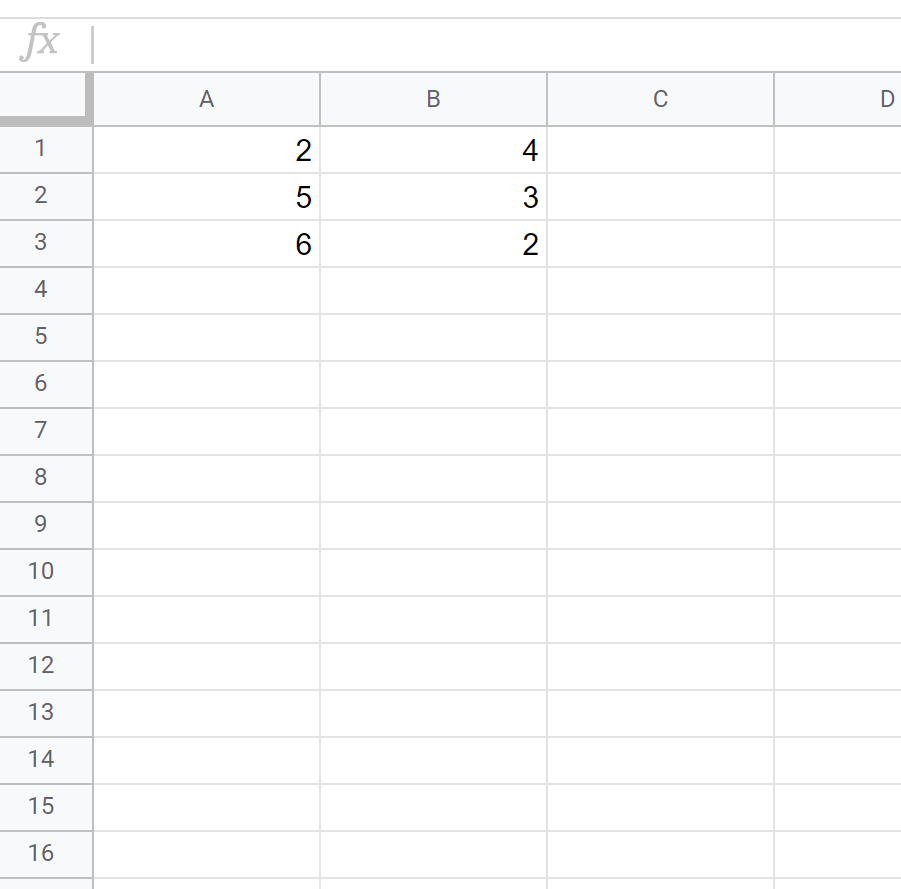
2. Hitung perkalian titiknya.
Untuk menghitung perkalian titik, kita dapat menggunakan fungsi SUMPRODUK() , yang menggunakan sintaks berikut:
SUMPRODUK(tabel1, [tabel2], …)
- array – array atau rentang pertama yang dikalikan lalu dijumlahkan.
- array2 – array atau rentang kedua yang akan dikalikan lalu dijumlahkan.
Gambar berikut menunjukkan cara menggunakan fungsi ini untuk menghitung perkalian titik antara dua vektor:
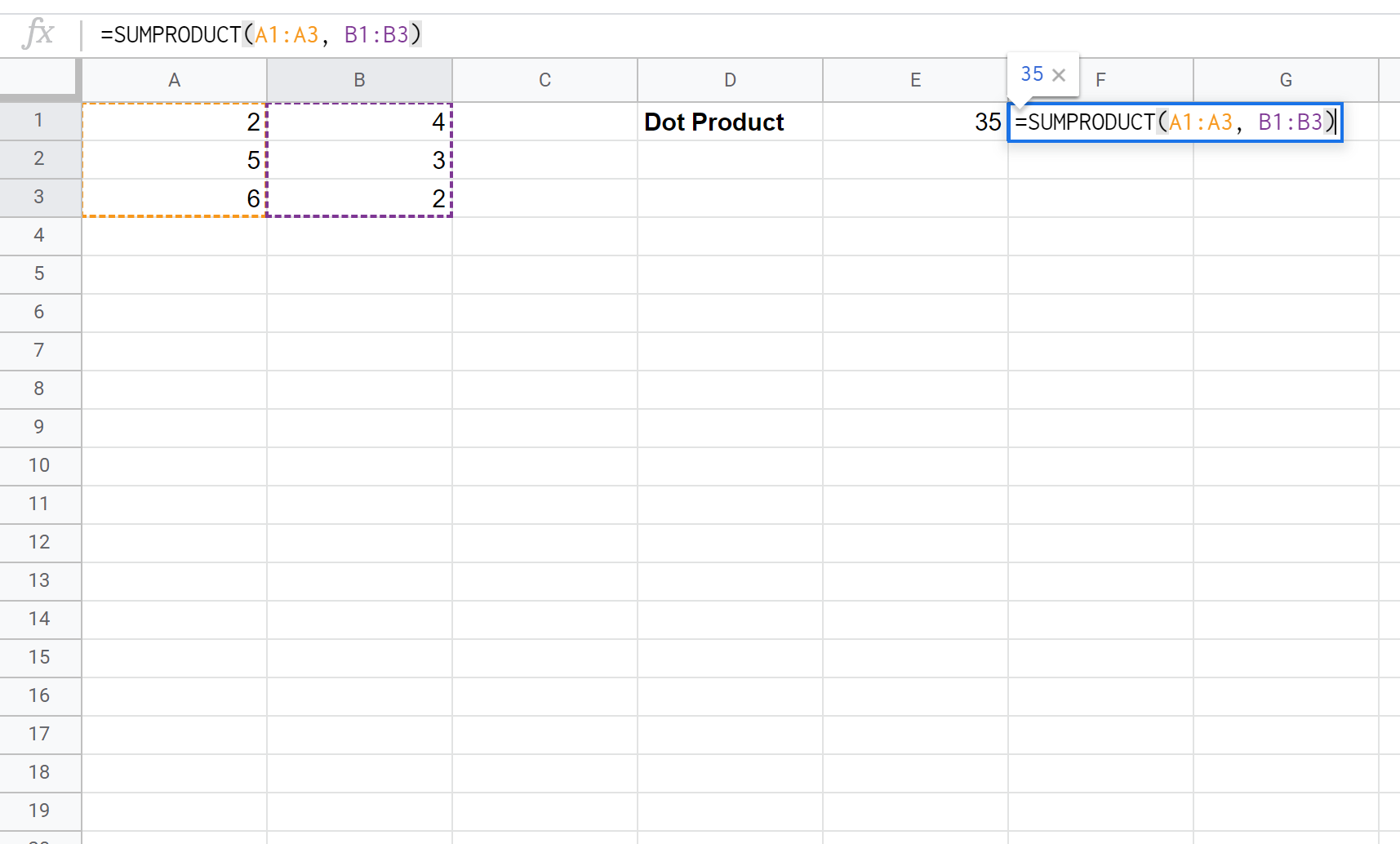
Ini menghasilkan nilai 35 , yang merupakan jawaban yang kita dapatkan secara manual.
Perhatikan bahwa fungsi SUMRRODUCT() berfungsi untuk vektor dengan panjang berapa pun. Misalnya, kita dapat menggunakan fungsi ini untuk menghitung perkalian titik antara dua vektor dengan panjang 20:
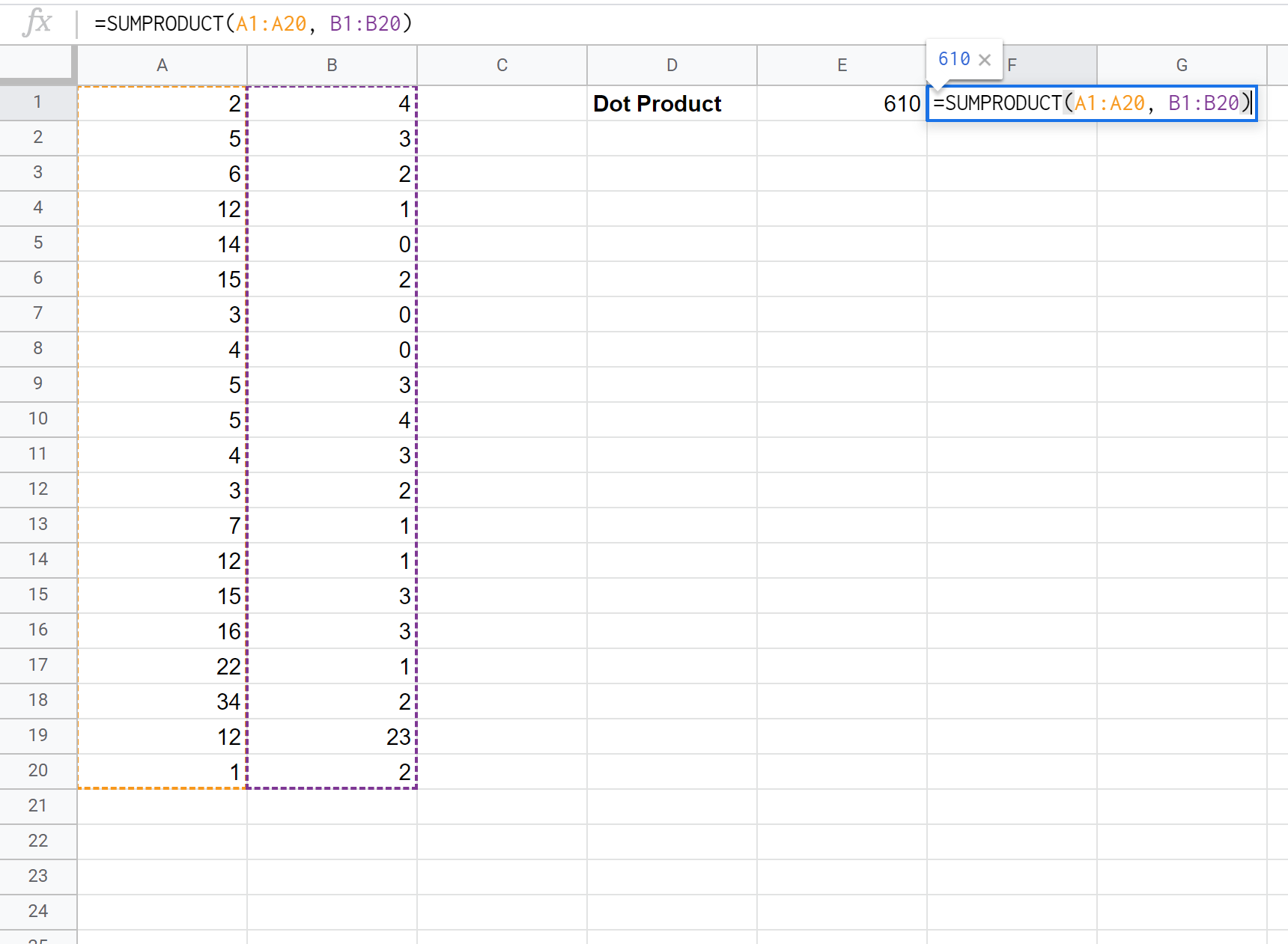
Potensi kesalahan dalam menghitung perkalian titik
Fungsi SUMPRODUK() akan mengembalikan #VALUE! kesalahan jika vektor-vektornya tidak mempunyai panjang yang sama.
Misalnya vektor pertama panjangnya 20 dan vektor kedua panjangnya 20 memiliki panjang 19, maka rumus =SUMPRODUK(A1:A20, B1:B19) akan menghasilkan error.
Kedua vektor harus memiliki panjang yang sama agar perkalian titik dapat dihitung.